1、同时按下键盘上“Win+R”组合键,打开运行

2、输入“regedit”命令,点确定,打开注册表编辑器

3、注册表编辑器中,依次展开至“HKEY_CLASSES_ROOT\DesktopBa罕铞泱殳ckground\Shell”

4、接着在Shell下新建一个“项”,命名为“CMD”,并将右侧“默认”的数值数据设置为“CMD”

5、然后在这个CMD下面继续新建名为command的项,右侧“默认”的数值数据修改为“cmd”
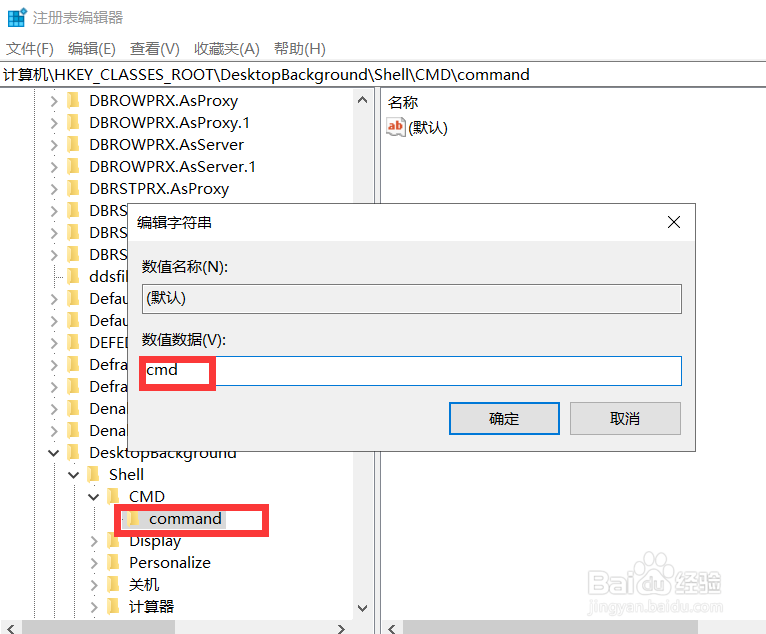
6、回到桌面,点击右键,弹出的菜单出现CMD项

7、点击CMD打开CMD命令提示符窗口

